
Sistemas operativos que comienzan con Windows 7,equipado con un programa para crear un disco duro virtual. Al usarlo, no hay dificultades, porque el sistema operativo define dicho dispositivo como un "disco duro" normal. Crear un disco duro virtual puede ser útil para delimitar convenientemente el espacio del HDD, organizar el almacenamiento de archivos e incluso instalar el sistema operativo.
La partición virtual se crea como un archivo VHD,después del montaje (esta operación se puede realizar sin instalar software adicional), el sistema funciona con la imagen de la misma manera que con un disco duro normal. El paralelo más cercano se puede dibujar con unidades ISO virtuales, sin embargo, a diferencia de ellas, se puede escribir nueva información en la imagen y se puede eliminar la anterior. Además, el HDD virtual le permite encriptar sus contenidos, esto es útil si los extraños no deben tener acceso a la información. Después de instalar el sistema operativo en una partición virtual, se puede transferir fácil y rápidamente a otra computadora.
Diferencias en la creación de un HDD virtual entre el séptimoy la octava versión de Windows no lo es. La única innovación que se ha hecho en Windows 8 es que el montaje se puede hacer haciendo doble clic en el archivo. En este caso, no necesita realizar configuraciones adicionales y asignar una letra de unidad manualmente.
Para crear un disco virtual, debe ejecutar la utilidad especial "Administración de discos". Simplemente haga clic en el icono yendo al panel a través del menú Inicio.

En la utilidad que se abre, haga clic en el menú superior"Acción", en la lista que se abre, seleccione "Crear un disco virtual". En la misma lista puede ver la inscripción "Adjuntar un disco virtual", será útil si ya tiene un archivo VHD y desea leer su contenido.
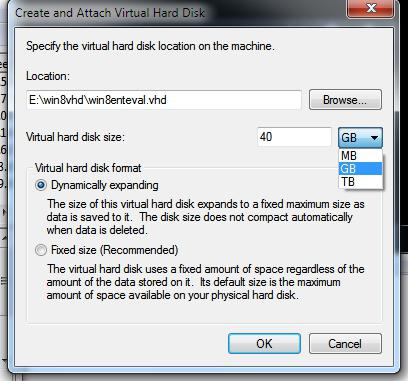
После нажатия на пункт, предполагающий создание, se abre un asistente, tan familiar para los productos de Microsoft. Aquí deberá elegir dónde guardar el archivo VHD y cuánto limitarlo. También aquí debe decidir si crear una partición dinámicamente o dejar un tamaño fijo. Después de hacer clic en el botón "Aceptar", aparecerá un nuevo disco en el administrador. Al mismo tiempo, el programa para crear un disco virtual puede comenzar a instalar controladores adicionales.
El siguiente paso es hacer clic derechohaga clic en el disco que acaba de crear y haga clic en el texto "Inicializar". Después de hacer clic, el programa para crear un disco virtual le pedirá que elija qué tabla de partición se utilizará en la partición: GPT o MBR. Si el tamaño del volumen es más de dos terabytes, elija la primera opción, si es más pequeña, la segunda.
El último paso para preparar un HDD virtual escreando particiones y conectándolos al sistema operativo. Como antes, haga clic derecho en el disco y haga clic en "Crear volumen". Si especifica el tamaño que recomienda el sistema, el programa para crear un disco virtual creará una partición que ocupará todo el espacio del HDD. Si es necesario, puede hacer varias secciones. Inmediatamente en la ventana puede establecer una letra para cada uno.
Después de completar todas las operaciones en la ventana del exploradorSe muestra el icono del nuevo disco duro. Todas las operaciones con él se pueden realizar exactamente como si fuera un HDD físico. Pero recuerde que, de hecho, el archivo VHD se almacena en un volumen real, lo que significa que todos los datos se almacenan en él.

Cada usuario tiene diferentesCD (con juegos, programas, archivos de video). Cualquier disco láser es adecuado para crear su imagen o, en otras palabras, un disco virtual. El archivo de imagen contendrá todos los datos en el CD. La información se almacenará en el HDD. Por lo tanto, se pueden resolver varios problemas: para mejorar la durabilidad del CD físico, use el disco, incluso si la unidad falla, reduzca por completo el ruido de la unidad real al leer los datos. Además, el acceso a la información se realizará a mayor velocidad.

Pero para hacer una imagen, primero debes tenerSe ha descargado un programa para crear un disco virtual para Windows 7. Se llama Daemon Tools y se distribuye de forma gratuita. Para comenzar el proceso, abra la ventana del programa haciendo clic en el icono en el escritorio o en el icono de la bandeja.
Здесь щелкните по кнопке «Создать образ», а затем indicar el lugar donde se almacenará, dar un nombre. El tipo debe dejarse estándar: ISO. De lo contrario, pueden surgir dificultades en el futuro al trabajar con esta imagen. Después de configurar los parámetros, haga clic en el botón "Guardar". Si es importante que ahorre tanto espacio en disco como sea posible, seleccione la casilla de verificación "Compresión". Después de hacer clic en la inscripción "Inicio", el programa para crear un disco virtual hará todo por sí mismo.
Para abrir un disco virtual, necesita dos vecesHaga clic en el icono del archivo en el que se guardó. Puede ir hacia otro lado: abra Daemon Tools, vaya a la pestaña "Unidad virtual" y haga clic en "Montar". Después de eso, se abre el cuadro de diálogo de selección de archivos estándar, aquí indique al programa la imagen que desea montar.


























